今天的学习过程:
1、介绍了一些前端的知识,一些标签(块元素、行内元素、行内块)以及它们的转换(display);CSS的介绍:ID(.),类(#),还有标签。
2、centos64位的安装,内存分别为512M和1024M的安装,安装完成后IP 的设置,网络的设置(IP、子网掩码、网关、DNS)
3、大数据的介绍,人工智能,云计算的介绍,工作的建议等等
4、Xshell以及Xftp的使用,解压文件的命令等等
5、解释了Java内存模块,堆区、栈区以及方法区的介绍,操作数栈的过程。
其中主要学习了关于Centos64位系统的安装及网络配置:
首先,准备好VMware工具以及需要安装的Centos镜像文件,关于Centos安装过程这里就不在啰嗦,网上都有教程。
然后就是IP地址的设置和网络的设置:
先登录该系统
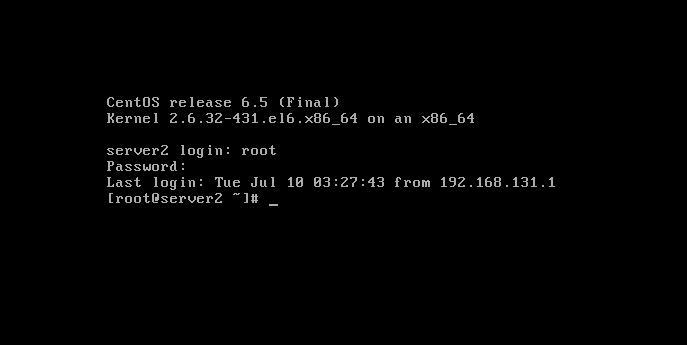
然后,输入命令:vi /etc/sysconfig/network-scripts/ifcfg-eth0
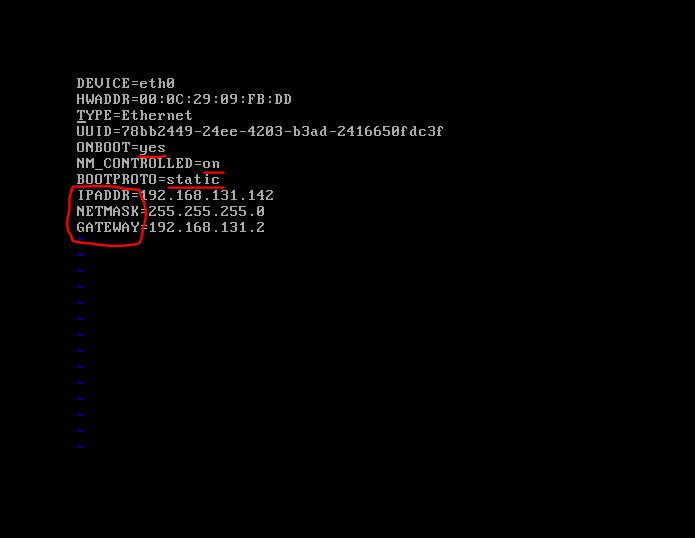
其中ONBOOT要设置为yes;NM_CONTROLLED设置为on;BOOTPROTO设置为static。
并且添加IPADDR(设置IP)、NETMASK(设置子网掩码)和GATEWAY(设置网关)
那么IP去哪里看呢?返回VMware,找到编辑按钮:

在编辑里边有个虚拟网络编辑器,打开后能看到:
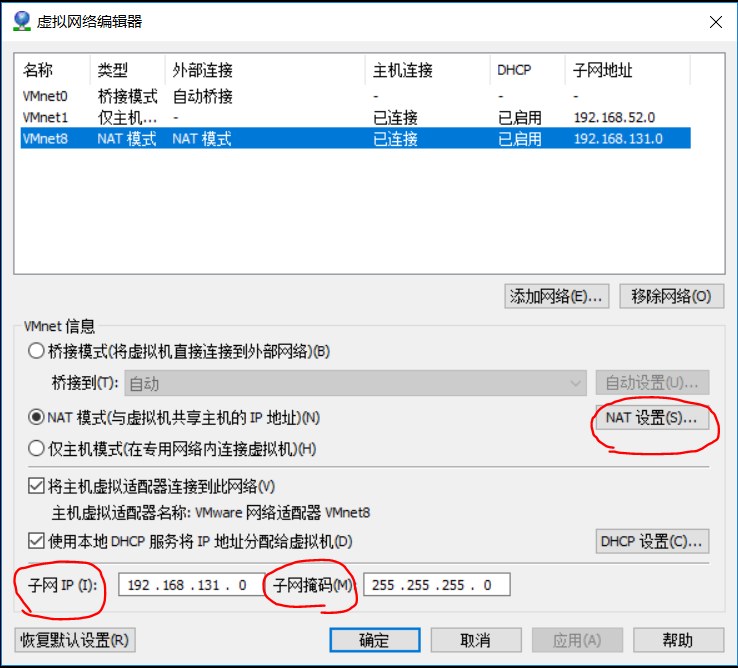
在NAT设置里面有网关:
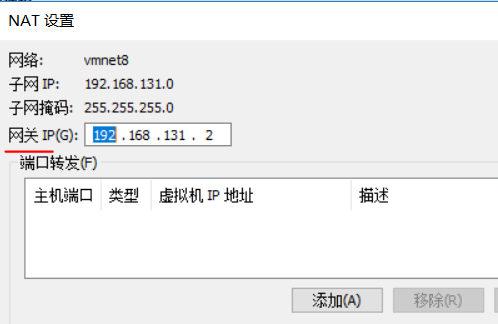
IP这里我设置的是192.168.131.142,只要在这个段里就行。
编辑完之后保存返回,设置DNS:输入命令:vi /etc/resolv.conf
然后添加下面的DNS:
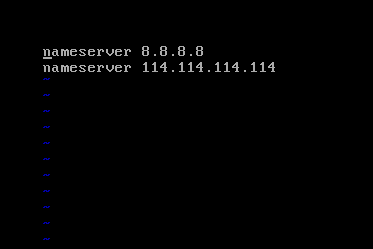
保存并返回,输入service network restart重启网络服务
然后我们试着ping百度首页,输入命令ping www.baidu.com
成功ping通则本次配置正确,并且能够正常使用外网。





















 104
104











 被折叠的 条评论
为什么被折叠?
被折叠的 条评论
为什么被折叠?








